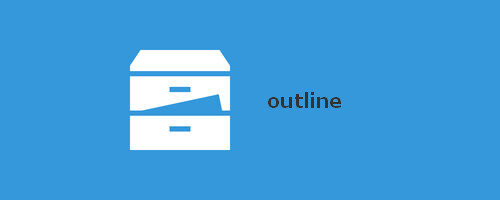
アウトライナーと言えば少し前からブロガー界隈で人気のWorkflowy, そしてMemoflowy, Handyflowyですが, よく使い方が分からない, 機能が多すぎて手を出し辛い…なんて方もいると思います, 慣れれば出来る範囲で色々できるんですけどね.
こちらはとてもシンプルなアウトライナーです.
レビュー時のバージョン : v1.0.4
直感的な操作で編集
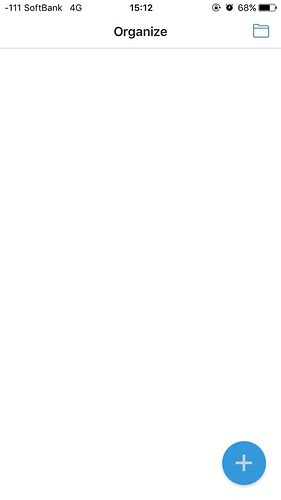
まず一つ目のトピックを作成しなければなりません.
トピックが空の場合, 画面右下に青い+アイコンがあるのでこれをタップします.
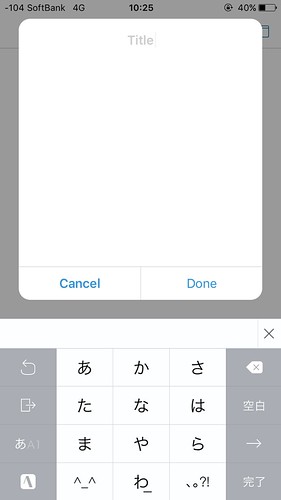
タイトルを入力して「Done」で決定します.
なお随所に操作音が鳴ります, しかも何故か音声コントロールの音が…
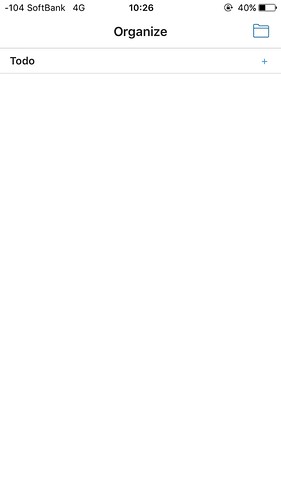
兎も角これで追加されました.
以降は各項目の右端にある+をタップすると, その項目
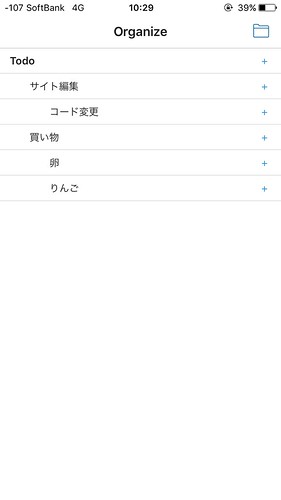
この調子でどんどんトピックを追加していきます.
トピックの入れ子の位置を間違えても後でいつでも修正できます.
トピックの並び替え
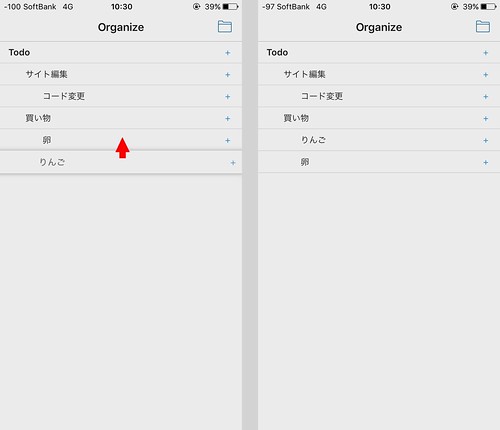
トピックは各々を長押しすることで上下に移動させることができます.
因みにアウトライナーもそうだと思いますが, 入れ子の構造は基本的に上から下になっており, 例えば画像で言うところの「卵」は「買い物」の下(イメージ的には「中」でも良いです)に位置します.
Todo - 買い物 -卵
という関係ですね.
移動させて例えば「卵」を同じ入れ子位置のまま「コード編集」の上に配置すれば,
Todo - サイト編集 - 卵
の関係に変わります.
スワイプメニュー
各トピックを左右にスワイプすることで対象のトピックを変更します.
トピックのチェック
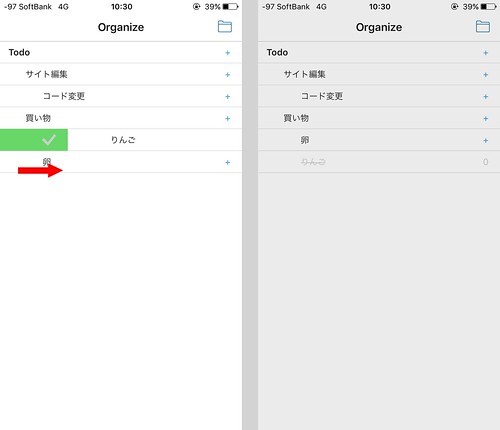
トピックを少し右にスワイプするとチェックマークが出るのでこの状態で指を離すとトピックに打ち消し線が付き, 同じ入れ子の一番下に移動します.
入れ子を一段後ろへ
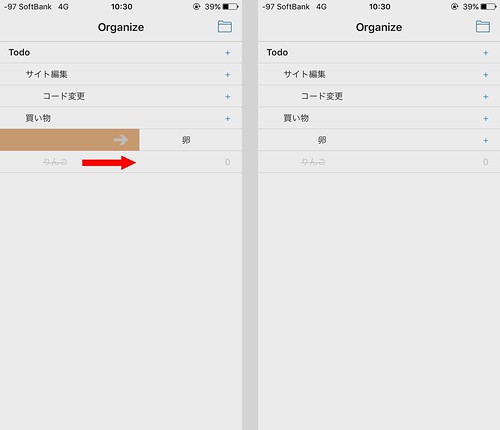
各トピックを右に中程度スワイプして右向き矢印になった状態で指を離すと, そのトピックの入れ子の位置が一つ後ろへ下がります.
リマインダー
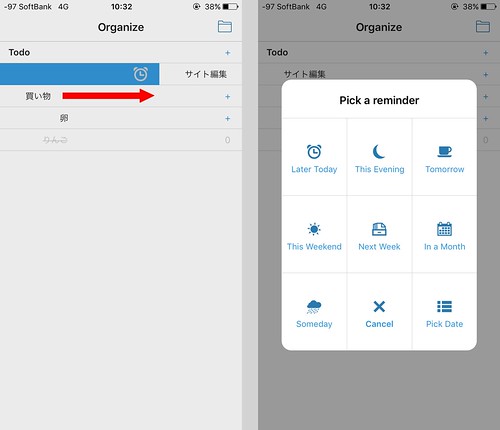
各トピックを右へ大きくスワイプし, 時計のアイコンが出てから指を離すとリマインダーを設定できます.
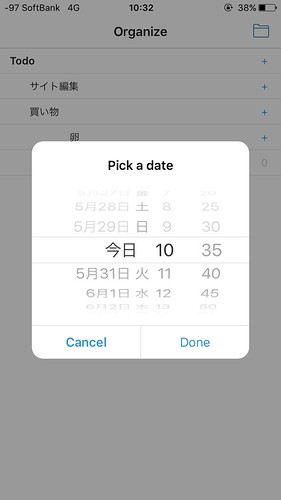
今晩や明日…といった項目もありますが, 「Pick a date」で細かい日付, 時刻にできるため基本的にはこれを使った方が無難でしょう.
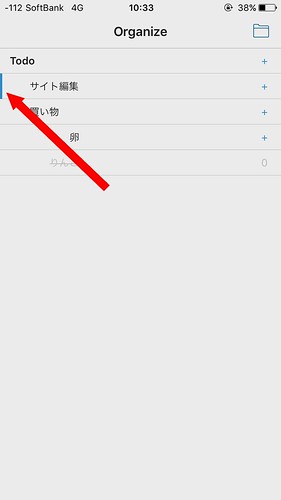
リマインダーが設定されたトピックには, 左端に青いタグが付けられます.
チェック済みのトピックを解除
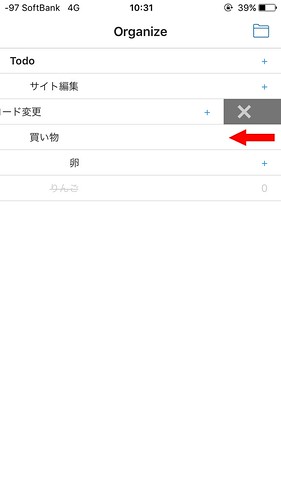
各トピックを左に少しスワイプし, ×の状態で指を離すと, チェック済みのトピックの場合チェックの打ち消し線が外れます.
未チェックのトピックで行うと何も起こりません(画像では意味の無いことをしています…)
入れ子を1段前へ
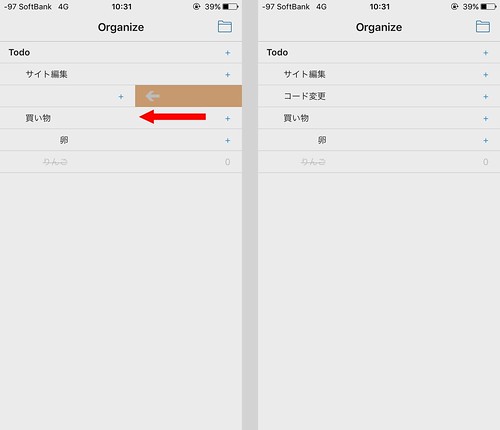
各トピックを中程度左へスワイプし, 左向き矢印になったところで指を離すとそのトピックの入れ子位置が一つ手前に移動します.
トピックの削除
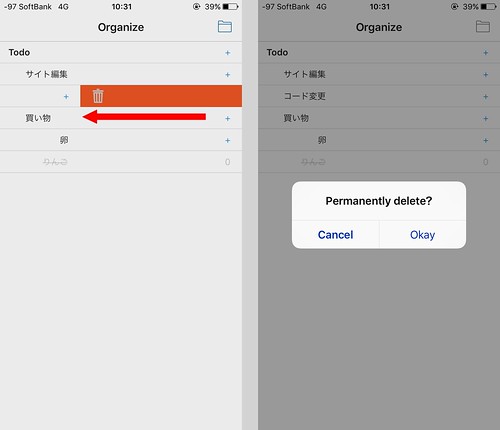
各トピックを大きく左へスワイプし, ゴミ箱アイコンになったところで指を離すとそのトピックを削除できます.
一括処理
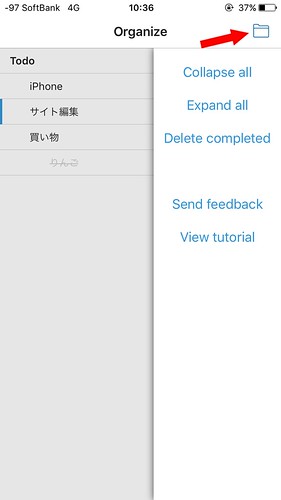
画面右上にあるファイルアイコンをタップするとサイドメニューが出てきます.
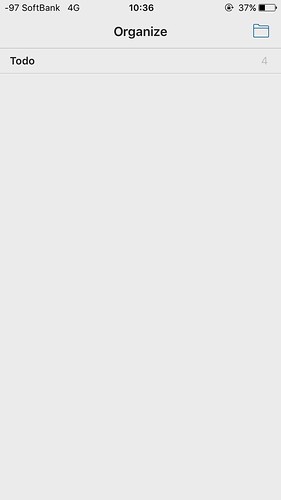
例えば「Collapse all」を選択すると, 入れ子の一番上, 「親」とでも言えばいいでしょうか, それ以外のトピックは画像のように親トピックの中に折りたたまれます.
このとき親トピックの右端に自分の子トピックの数が表示されます(子トピックが無い場合は+のまま).
数字をタップすると折りたたまれた子トピックが表示されます.
逆にサイドメニューの「Expand all」は上の逆で, 折りたたまれた子トピックをすべて表示します.
その下の「Delete completed」はチェックして打ち消し線になったトピックすべてがチェック無しの状態になります.
〆
覚えることは多くなく, 十分な機能があるので多くを望まない方には良いと思います.
リマインダーも付いてますし.
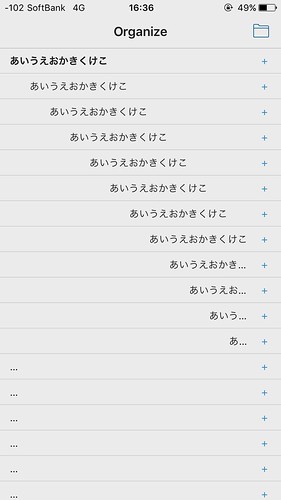
因みに入れ子はどの程度深くまで書けるか試してみたんですが, 13個目になって完全に表示が変わって1文字目すらそのままでは確認できなくなりました.
URLスキームは今のところありません.


